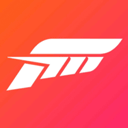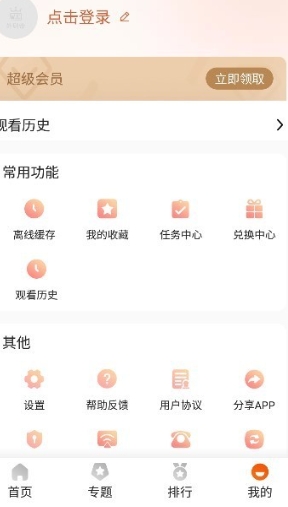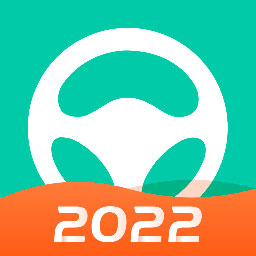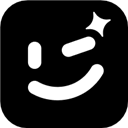win7系统提示当前页面的脚本发生错误怎么办 win7系统提示当前页面的脚本发生错误解决方法
作者:佚名 来源:xp下载站 时间:2024-07-01 14:35
电脑是我们日常经典使用的一款工具,电脑中的功能和操作非常丰富,很多小伙伴日常都喜欢打开浏览器浏览搜索一些资讯软件,最近有一些小伙伴发现自己打开浏览器的时候显示提示当前页面的脚本发生错误,这个是怎么回事呢?那么下面小编就带给大家win7系统提示当前页面的脚本发生错误解决方法。
win7系统提示当前页面的脚本发生错误解决方法
解决方法一:IE设置
1、打开IE浏览器,找到【设置】图标,打开【Internet 选项】:
2、打开【安全】选项,点击右下角的【将所有区域重置为默认级别】,然后点击【应用】:
3、选择【高级】,点击【重置】,然后勾选【删除个性化设置】,点击【重置】,后续按提示操作即可:
解决方法二:注册IE组件
1、使用快捷键“Win+R”弹出【运行】,输入“regsvr32 Actxprxy.dll”,点击【确定】:
2、再用同样的方式,使用快捷键“Win+R”弹出【运行】,输入“regsvr32 Shdocvw.dll”,点击【确定】即可:
3、若注册以上组件仍然提示,需重复以上步骤后再注册下面的组件,挨个的注册一遍就能解决问题了:
regsvr32 Mshtml.dll
regsvr32 Urlmon.dll
regsvr32 Browseui.dll
regsvr32 Oleaut32.dll
regsvr32 Shell32.dll
解决方法三:
1、打开IE浏览器,然后点击右上角“齿轮”图标,在下拉菜单中选择“管理加载项”;
2、然后在“工具和扩展”中查看有哪些加载项是你不用的,然后选择后禁用,(通常加载项都有说明)真不知道的话可以在百度中搜索该加载项是属于哪个程序的,把用不到的都禁用了。
3、加载项禁用完成后,我们再点击齿轮图标,选择"internet选项",打开后清除历史浏览记录,包括临时文件,cookie,历史记录等信息。
4、操作完成后,再试测还会不会出现同样的情况,通常来说应该不会了,如果还会可以在浏览器的“工具”菜单选择“Internet选项”,然后单击“高级”页面,在“设置”中将“禁止脚本调试”复选框的选中状态取消即可